Масштабировать
![]()
Исходный каркас
Укажите тип и имя исходного каркаса.
Масштабировать
Укажите процент, который будет использоваться для масштабирования каркаса в каждом (или во всех) направлении.
Используйте значения больше 100 для увеличения размера, и значения меньше 100 для уменьшения размера. Вы можете применить опцию Одинаково масштабировать по всем направлениям. Например, если вы укажете значение 10%, вы уменьшите каркас на 10% от текущего размера в выбранных направлениях.
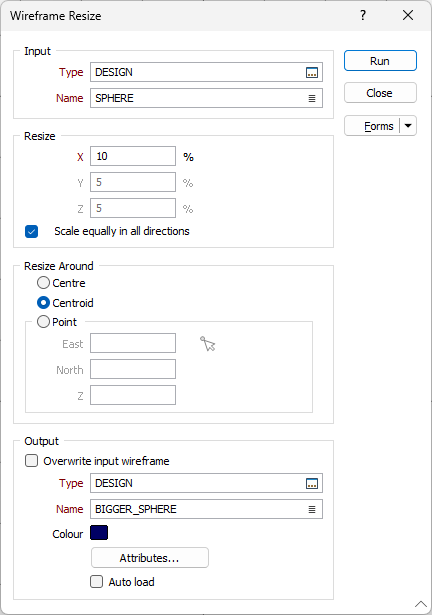
Масштабировать вокруг
Укажите точку, вокруг которой будет масштабирован объект:
- Центр - Центр рамки, которая определяет размеры объекта.
- Центроид - Центр тяжести объекта.
- Точка - Точка, заданная пользователем. Если выбран этот параметр, введите координаты X, Y, Z точки или используйте параметр Выбрать точку в Визексе, чтобы выбрать положение.
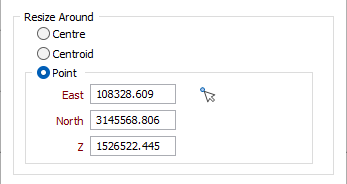
Каркас на выходе
Выберите опцию Переписать входной каркас, если хотите, чтобы результат процесса был применен к входному каркасу/ам.
Если для набора каркасов выбран параметр Перезаписать входной каркас, все входные каркасы будут перезаписаны их очищенными аналогами. Если опция не выбрана, выходное имя отключается и для выходного типа создаются новые каркасы с тем же именем, что и у их входных данных.
Если для одиночного каркаса не выбран параметр Перезаписать входной каркас, будет создан очищенный выходной каркас, а входной каркас не будет перезаписан.
Если параметр не выбран для одиночного каркаса и указан специальный набор, в выходном типе создаются новые каркасы. Имена для них указываются в выходном поле Имя, за которым следует подчеркивание «_» и имя входного каркаса, из которого они получены.
Вывод
Тип и Имя
Укажите тип и имя выходного каркаса.
Цвет
Выберите Цвет по умолчанию для каркаса на выводе.
Атрибуты
Нажмите на кнопку Атрибуты, чтобы настроить Атрибуты каркаса для каркаса вывода.
Заданные пользователем атрибуты могут быть внесены в поля Файла вывода. Кроме этого, для каждого из этих атрибутов вы можете указать соответствующие значения по умолчанию. Значения по умолчанию используются в случае, если соответствующее значение в Файле ввода отсутствует.
Автозагрузка
Выберите эту опцию, чтобы загрузить созданный каркас в Визекс. Для автоматически загружаемого каркаса используется 3D Заполненный режим просмотра.
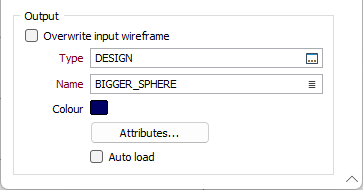
Формы
Нажмите на кнопку Формы, чтобы выбрать и открыть сохраненный набор форм или, если набор форм был загружен, сохранить текущий набор форм.
ОК
В завершение, нажмите на кнопку Запустить для запуска функции.